エラー
エラー 000426: メモリが不足しています
エラー メッセージ
エクスポート操作または選択操作を実行する場合や、データセットに対してジオプロセシング ツールを使用する場合は、次のエラー メッセージが返されます。
エラー: エラー 000426: メモリが不足しています
原因
このエラーの原因としては、次のようなものがあります。
- 大規模なデータセットを処理している
- 別のジオプロセシング ツールのバックグラウンド処理が実行されている
このエラー メッセージの詳細については、「000426: メモリが不足しています」をご参照ください。
解決策または対処法
このエラーを解決するには、(原因に応じて) 次のいずれかの解決策を使用して、ツールまたは操作を再実行します。
A. 大規模なデータセットをさらに小さなグループに分割する
この方法では、フィーチャクラスをさらに小さなデータのグループに分割して、データを新しいフィーチャクラスとして保存します。
- ArcMap でフィーチャを新規作成するには、[カタログ] ウィンドウで目的のジオデータベースを右クリックして、[新規作成] → [フィーチャクラス] の順に選択します。
- [コンテンツ] ウィンドウで、分割する必要がある大きなフィーチャクラスを右クリックし、[属性テーブルを開く] を選択します。
- 属性テーブルで、最初のグループのフィーチャを選択します。
- [コンテンツ] ウィンドウでレイヤーを右クリックし、[データ] → [データのエクスポート] の順にクリックします
- [データのエクスポート] ダイアログ ボックスの [エクスポート] で、ドロップダウン リストから [選択フィーチャ] をクリックします。
- [出力フィーチャクラス] で、ステップ 1 で作成した新しいフィーチャクラスを選択し、[OK] をクリックします。
- 残りのフィーチャのグループに対して上記手順を繰り返します。
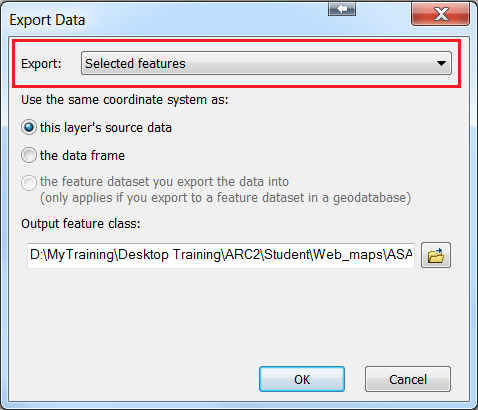
B. [インデックス フィーチャ (格子状) の作成 (Grid Index Features)] ツールを使用してフィーチャをさらに細かくクリップする
この方法では、[インデックス フィーチャ (格子状) の作成 (Grid Index Features)] ツールを使用してフィーチャをクリップします。
- ArcMap で、[インデックス フィーチャ (格子状) の作成 (Grid Index Features)] ジオプロセシング ツール ([ジオプロセシング] → [ArcToolbox] → [カートグラフィ ツール] → [データ ドリブン ページ] → [インデックス フィーチャ (格子状) の作成 (Grid Index Features)]) を実行します。
- [出力フィーチャクラス] ボックスで、スペースを使用しないでグリッド インデックス フィーチャの出力名を入力します。
- [入力フィーチャ] ボックスで、ドロップダウン リストからフィーチャクラスを選択します。
- [ポリゴンの幅] と [ポリゴンの高さ] の両方に「10000」と入力し、[ポリゴンの幅] と [ポリゴンの高さ] の両方の単位として、ドロップダウン リストから [フィート] を選択します。
- [OK] をクリックして、グリッドをマップに追加します。
- マップ上でグリッドのボックスの 1 つを右クリックして、[フィーチャの選択] をクリックします。
- [ジオプロセシング] メニューで、[クリップ (Clip)] ツールをクリックします。
- [入力フィーチャ] ボックスで、フィーチャクラスを選択し、[クリップ フィーチャ] で、グリッド インデックス フィーチャ レイヤーを選択します。
- 出力フィーチャクラスの名前を指定し、[OK] をクリックしてツールを実行します。
- 残りのグリッドのボックスについて、ステップ 6 〜 9 を繰り返します。
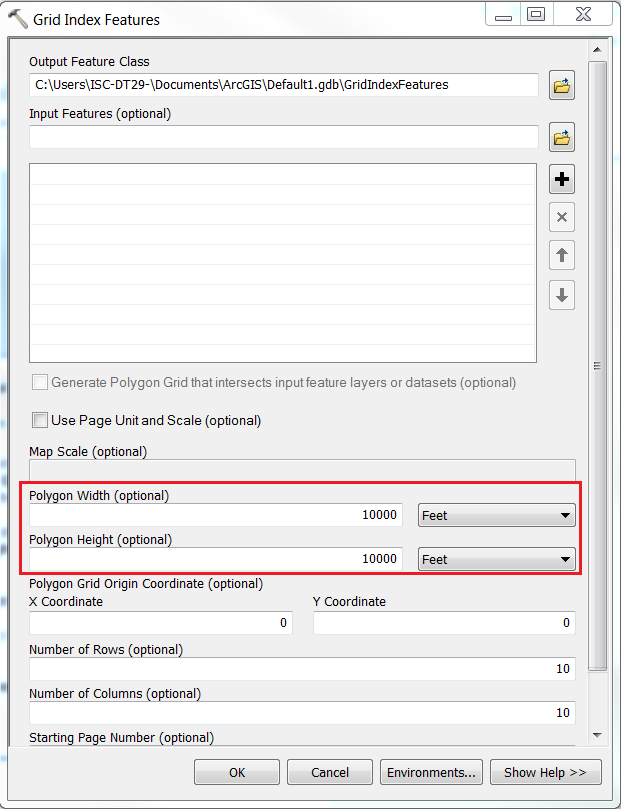
C. [フィッシュネットの作成 (Create Fishnet)] ツールを使用してデータセットを抽出する
このツールは、データの各部を抽出して、各サブセットを新しいデータセットにインポートします。
- [フィッシュネットの作成 (Create Fishnet)] ツールを実行するには、[ジオプロセシング] → [ArcToolbox] → [データ管理ツール] → [サンプリング] → [フィッシュネットの作成 (Create Fishnet)] の順に移動します。
- [出力フィーチャクラス] の名前と場所を入力します。
- [テンプレート範囲] としてフィーチャクラスを選択します。
- [行数] と [列数] に目的の値を入力します。
- [ジオメトリ タイプ] パラメーターで、[POLYGON] を選択し、[OK] をクリックしてツールを実行します。 この [POLYGON] ジオメトリは、既存のデータセット上にオーバーレイされるグリッドを形成します。
- マップ上でグリッドのボックスの 1 つを選択して右クリックし、[フィーチャの選択] をクリックします。
- [空間検索] ダイアログ ボックスを開きます ([選択] → [空間検索])。
- ターゲット レイヤーとしてフィーチャクラスを、ソース レイヤーとしてグリッドを設定します。
- [選択フィーチャを使用] チェックボックスをオンにして、[OK] をクリックします。
- [テーブルの一般操作] のアイコンをクリックして、[エクスポート] → [選択レコード] の順にクリックします。 このステップでは、選択したデータのみがエクスポートされます。
- セクションごとにステップ 7 ~ 10 を繰り返して、すべてのデータをエクスポートします。
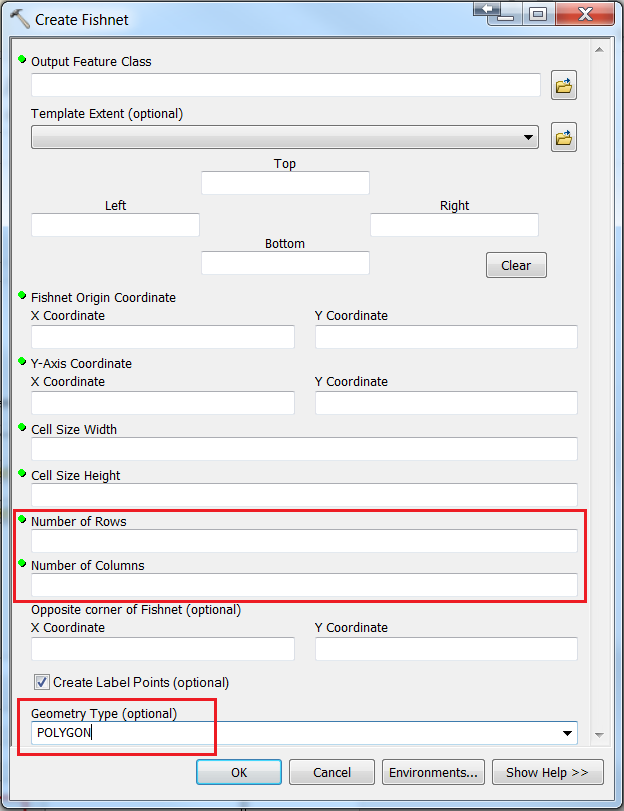
D. バックグラウンド処理を無効化する
他のジオプロセシング ツールがバックグラウンドで実行されていると、コンピューターのメモリが消費され、操作が失敗する可能性があります。 他のツールのバックグラウンド処理を無効化して、メモリを解放し、目的の操作を実行できるようにします。
- バックグラウンド処理を無効化するには、[ジオプロセシング] → ジオプロセシング オプション] の順に移動します。
- [バックグラウンド処理] セクションの [有効] チェックボックスをオフにして、[OK] をクリックします。
- 失敗したツールまたは操作を再実行します。

記事 ID:000014733
ArcGIS の専門家からヘルプを受ける
Esri Support アプリのダウンロード